
品牌型号:联想GeekPro 2020
系统:win10 1909 64位企业版
软件版本:360安全卫士 12.0.0
部分用户可能电脑型号不一样,但系统版本一致都适合该方法。
文件正在使用无法删除怎么办?下面与大家分享Win10文件正在使用无法删除怎么办的教程。
方法一:
打开文件夹,复制文件夹地址
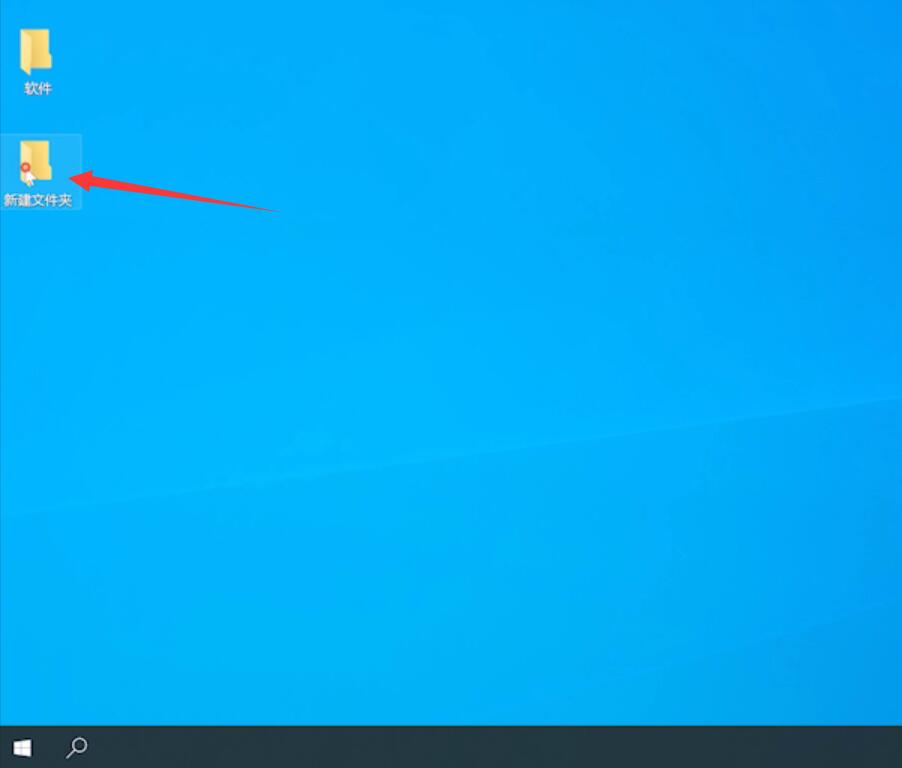
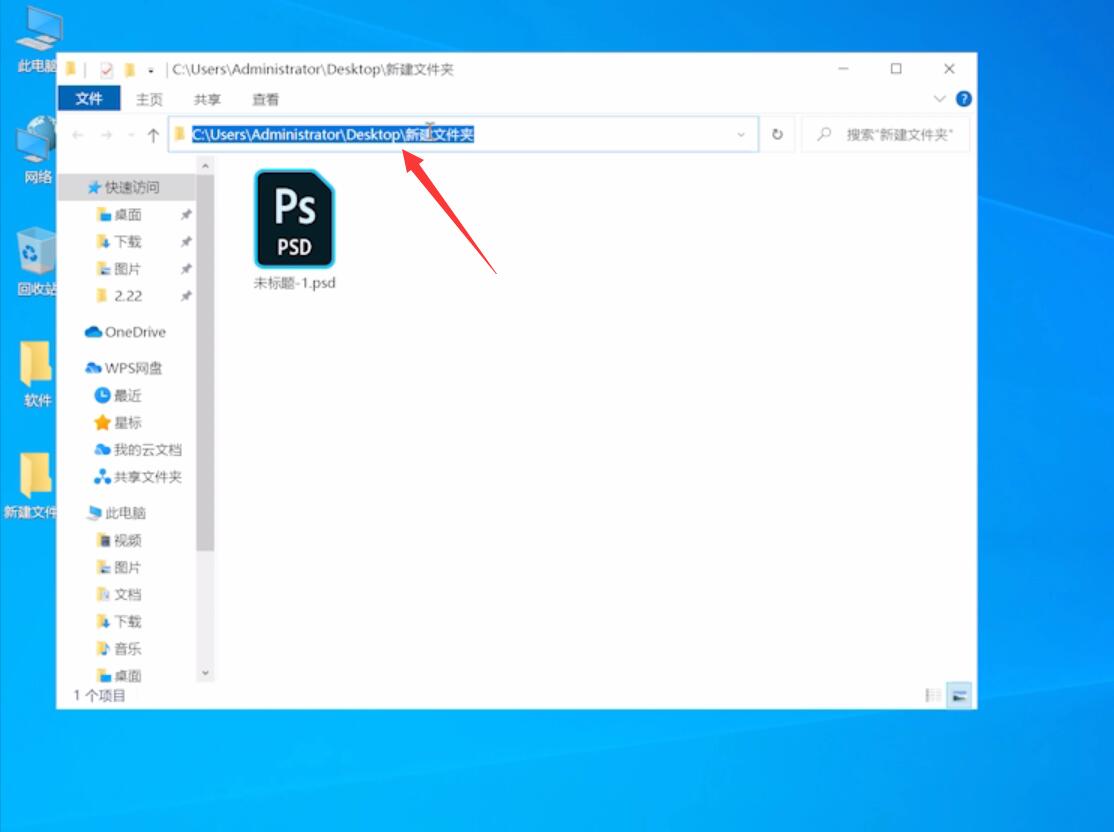
按Ctrl+Shift+Esc打开任务管理器,点击详细信息
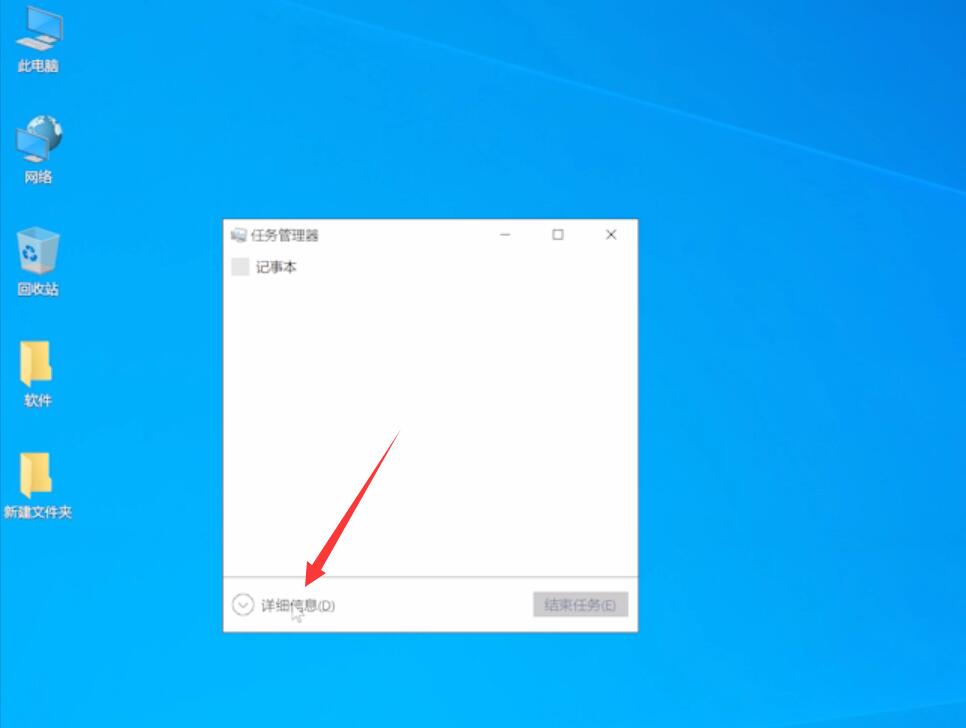
点击性能,打开资源监视器,点击CPU
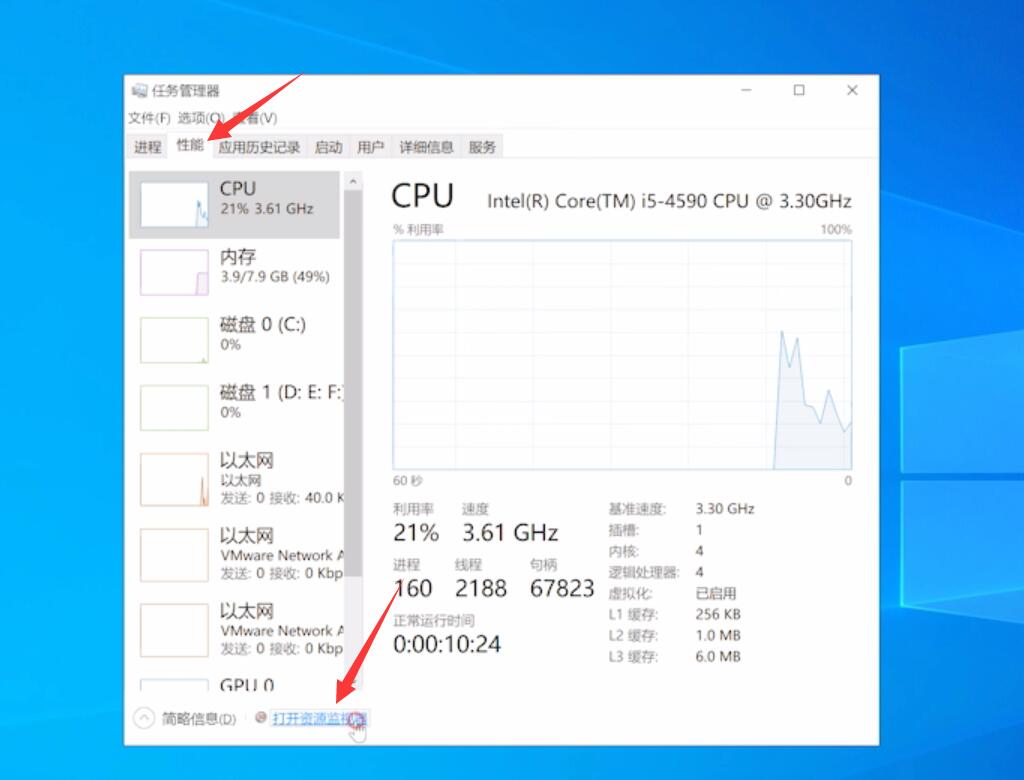
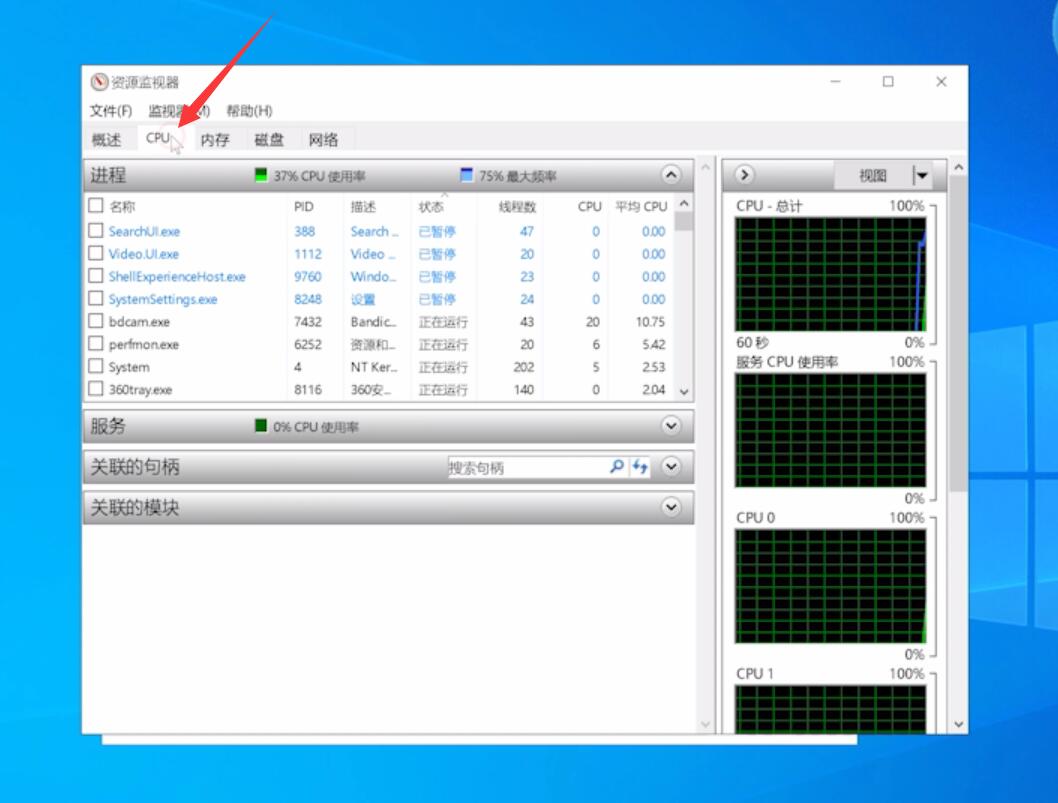
在关联一栏粘贴地址,按回车键
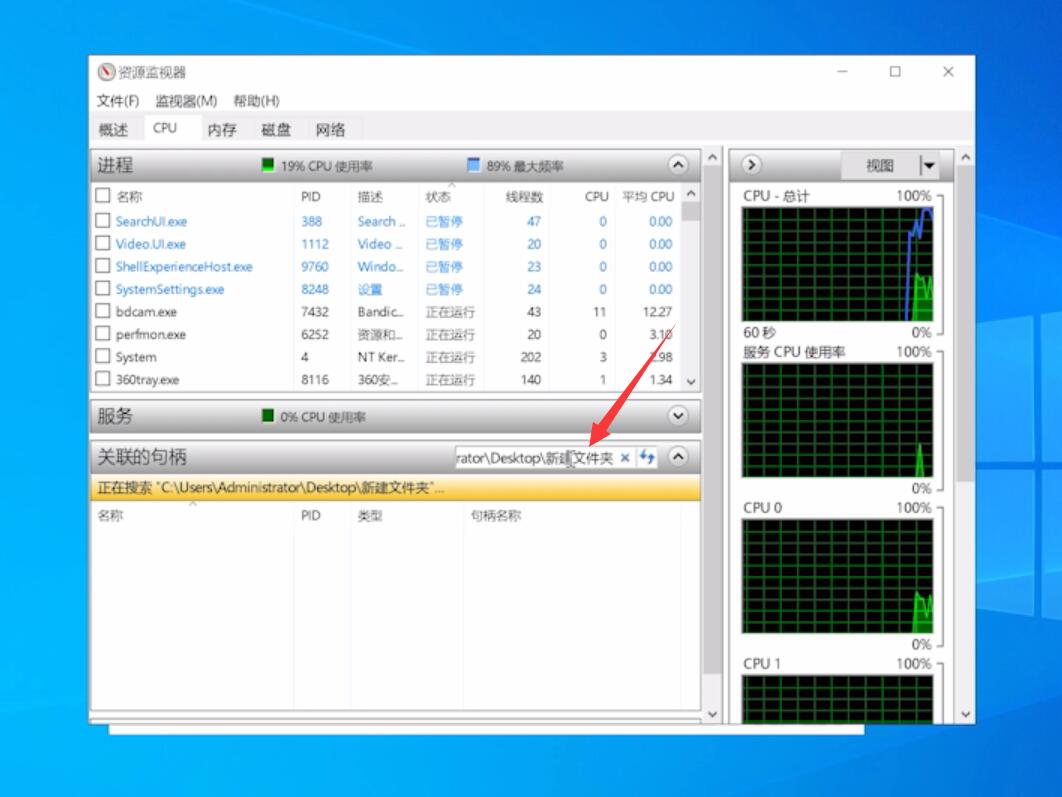
右键点击相关进程,结束进程
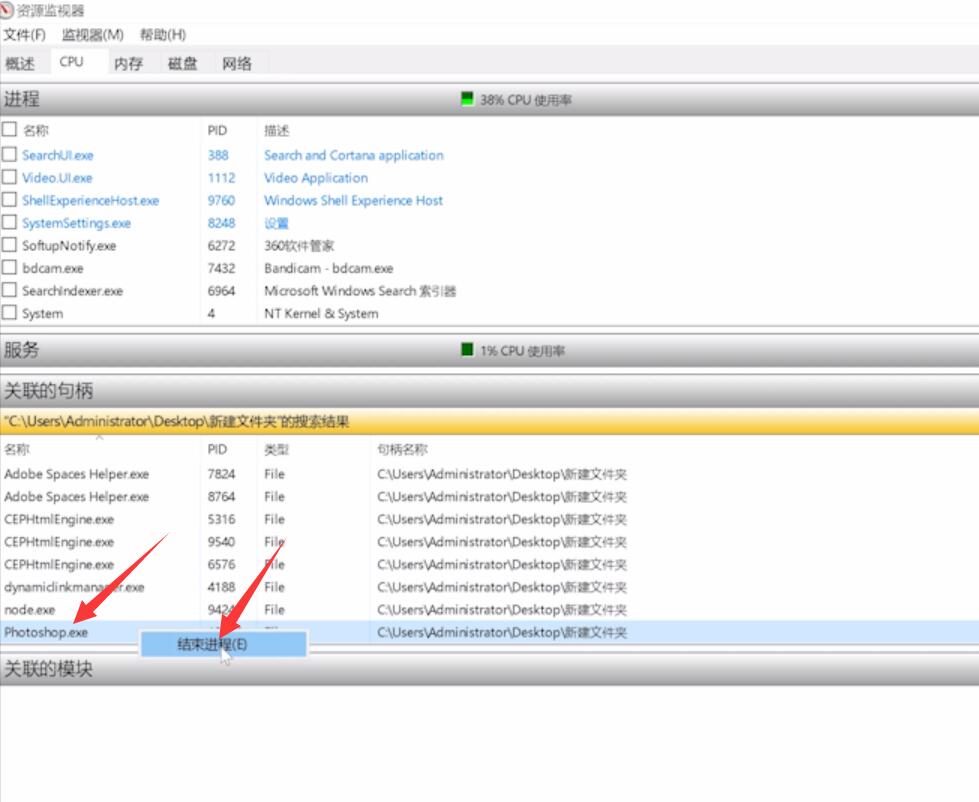
然后再删除文件夹就可以了
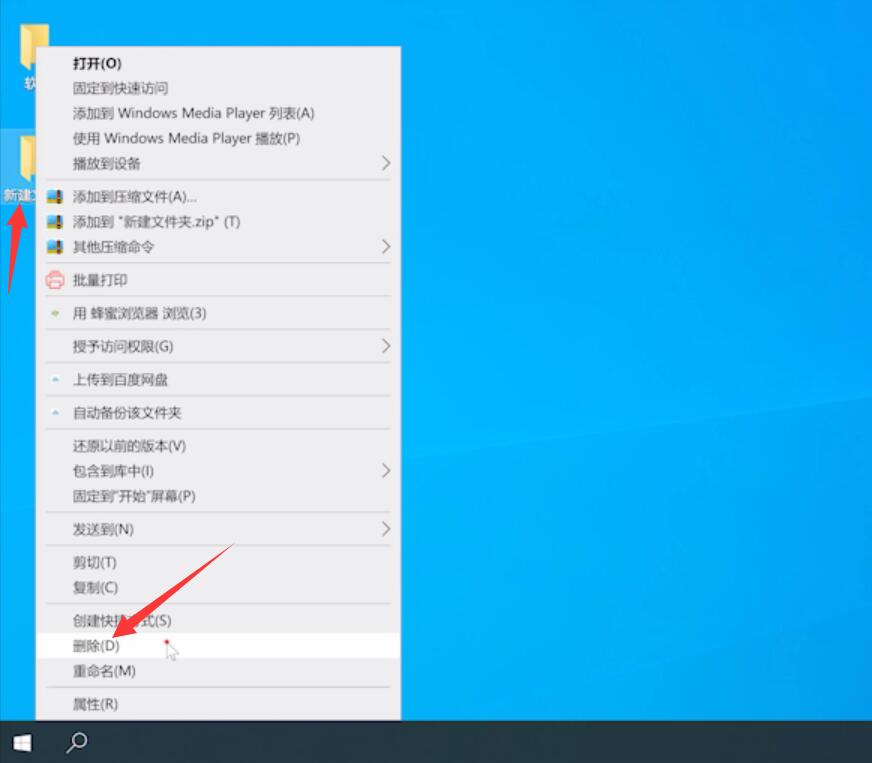
方法二:
打开安全卫士,切换到功能大全选项栏
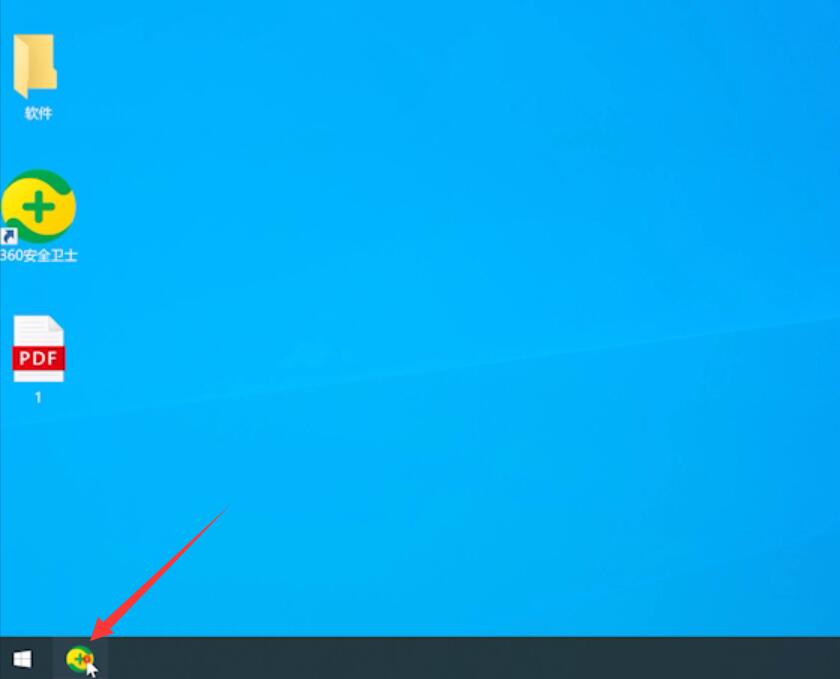
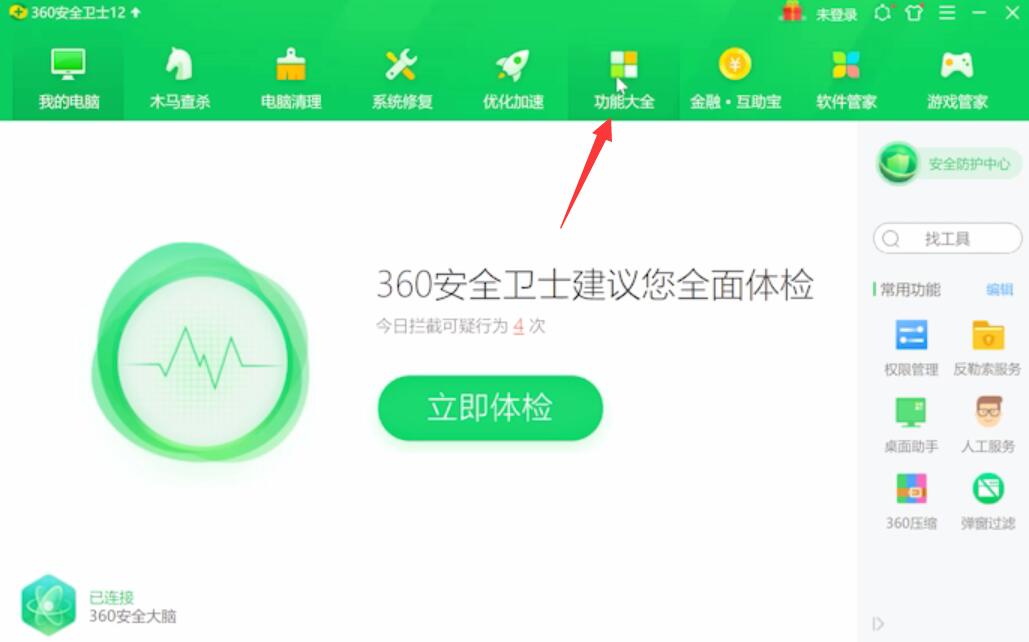
选择左侧的数据安全,单击文件粉碎机
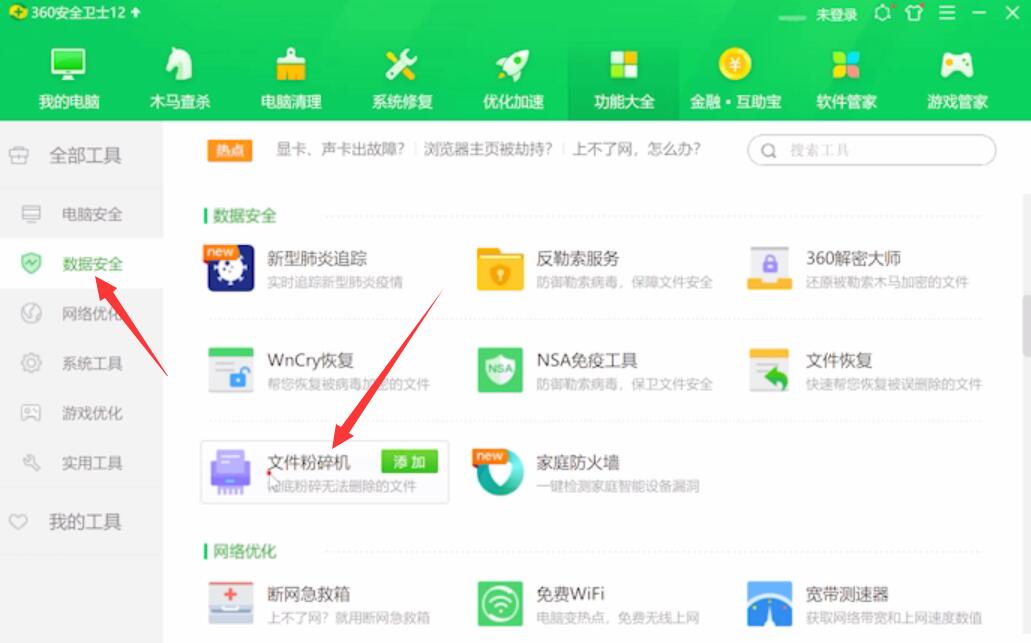
打开页面,将无法删除的文件夹拖入页面
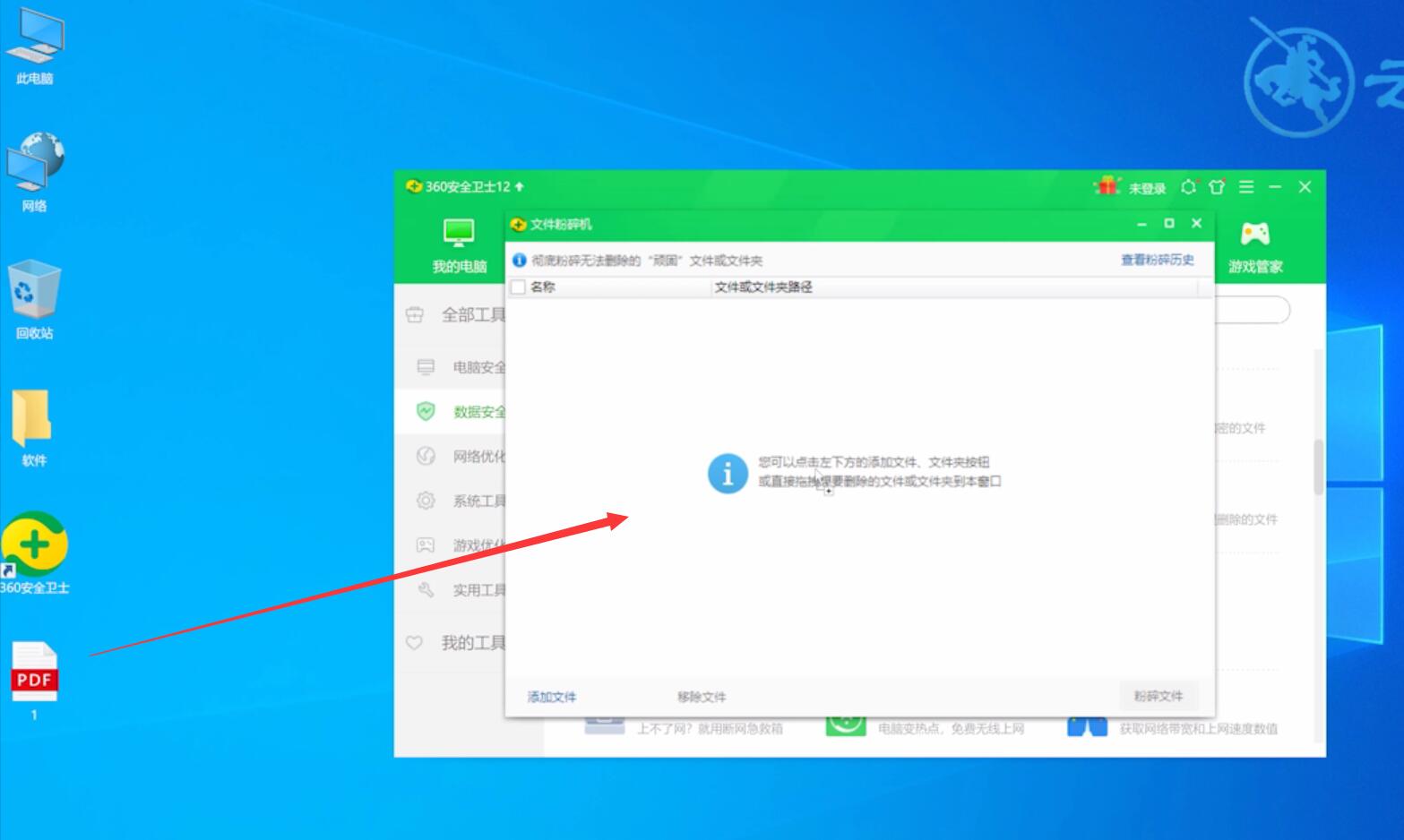
勾选左下方的防止恢复,点击粉碎文件,弹出提示框,选择确定就可以了
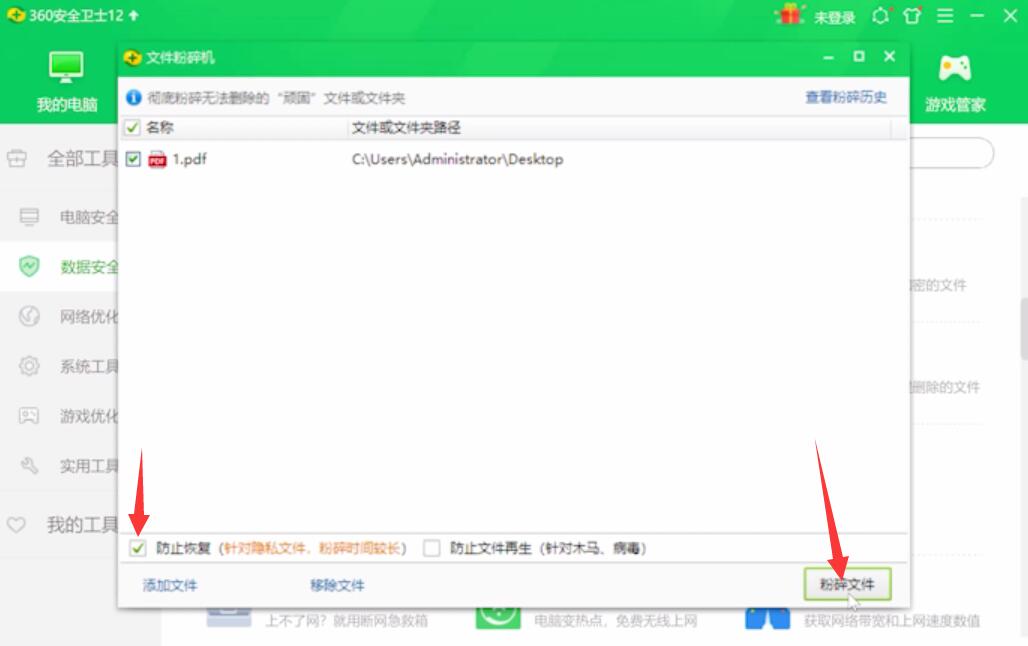
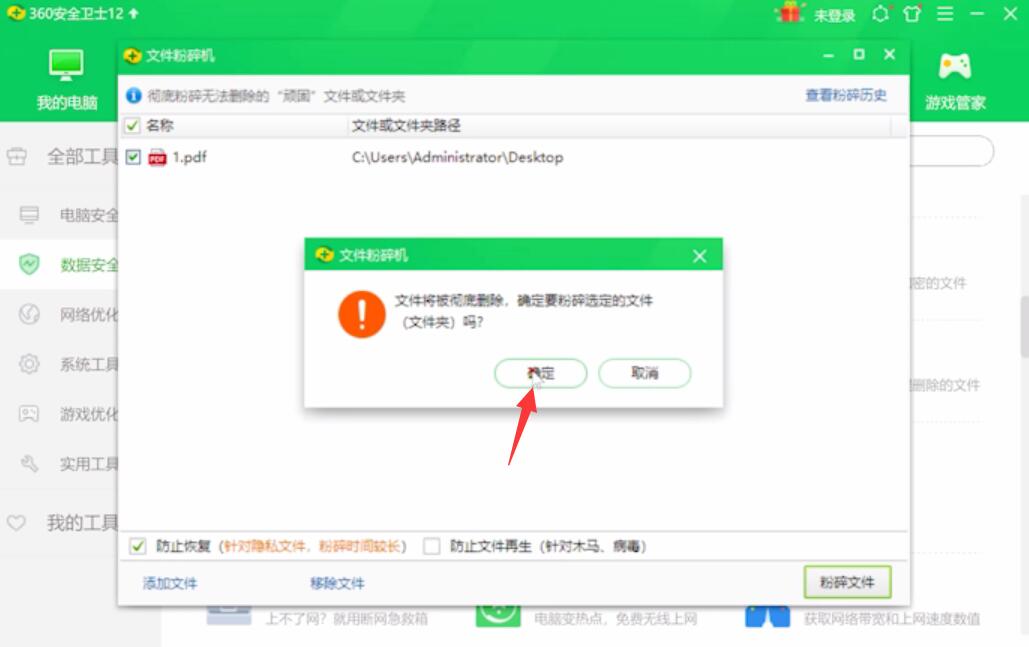
方法三:
右键点击文件,选择属性
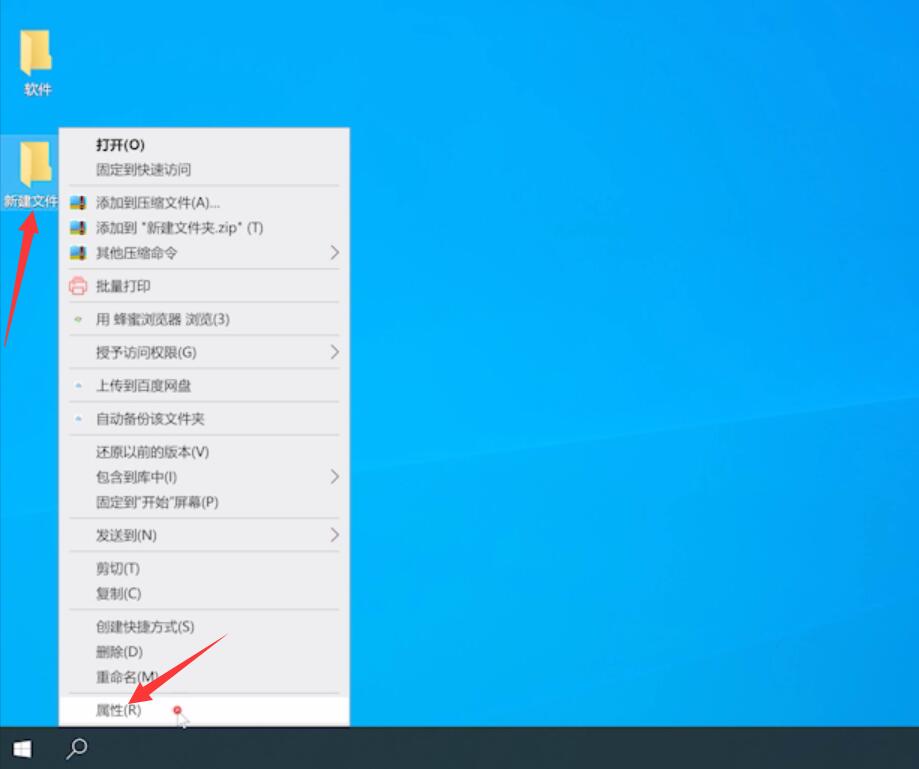
点击安全,编辑,选中管理员账户
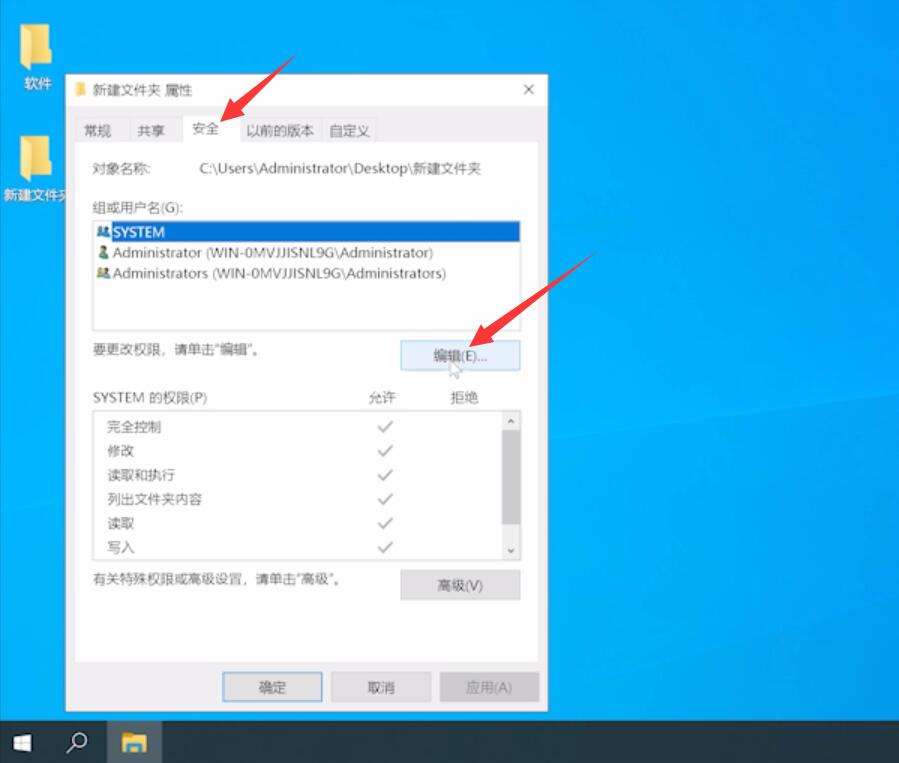

把拒绝选项中的勾全部去掉
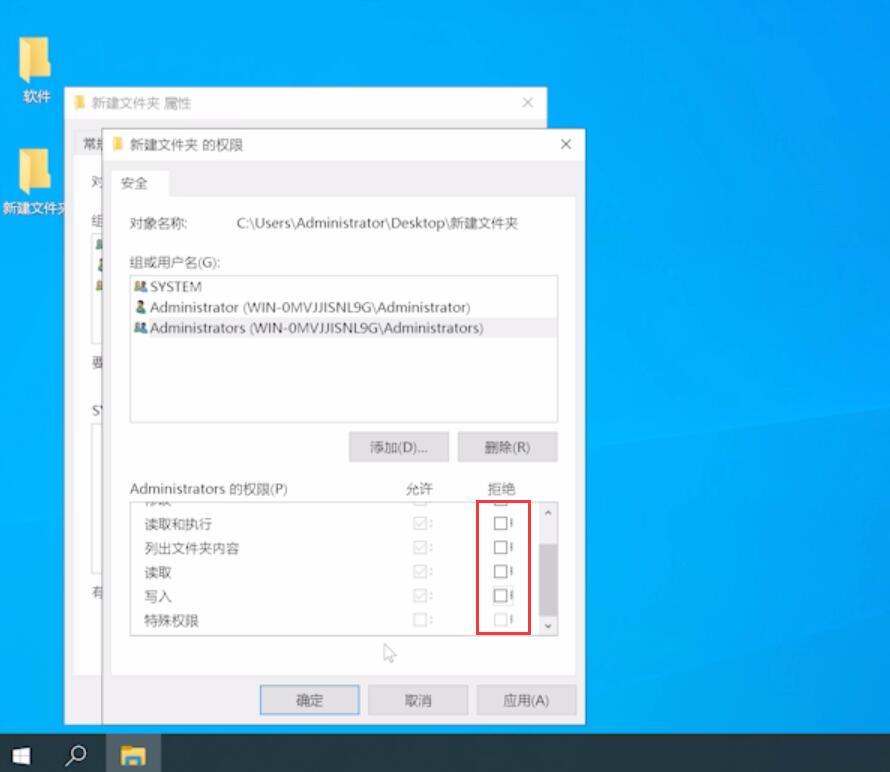
点击确定,再次点击确定,最后删除文件就可以了
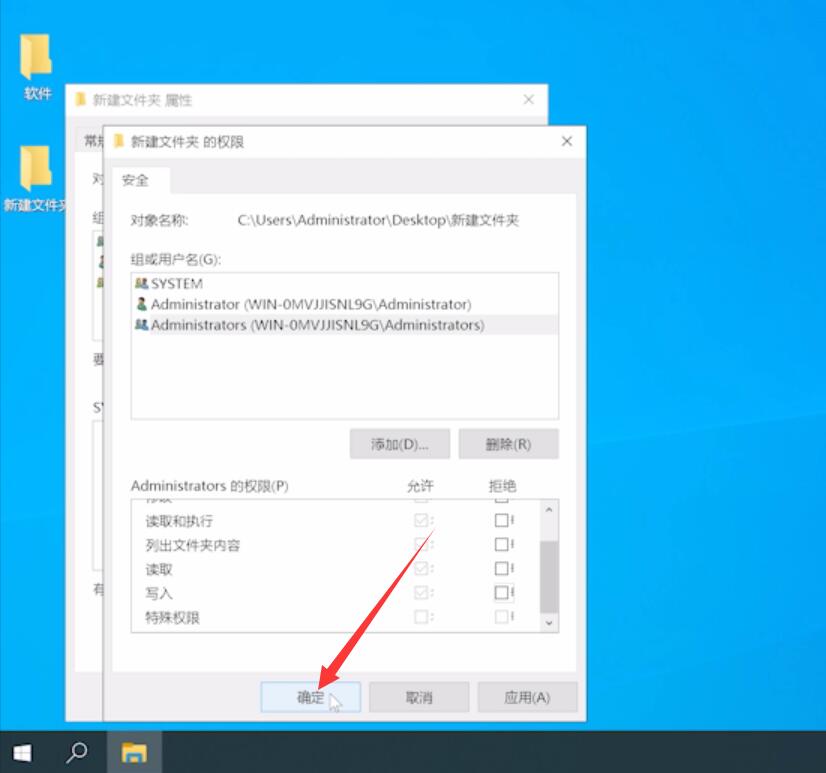
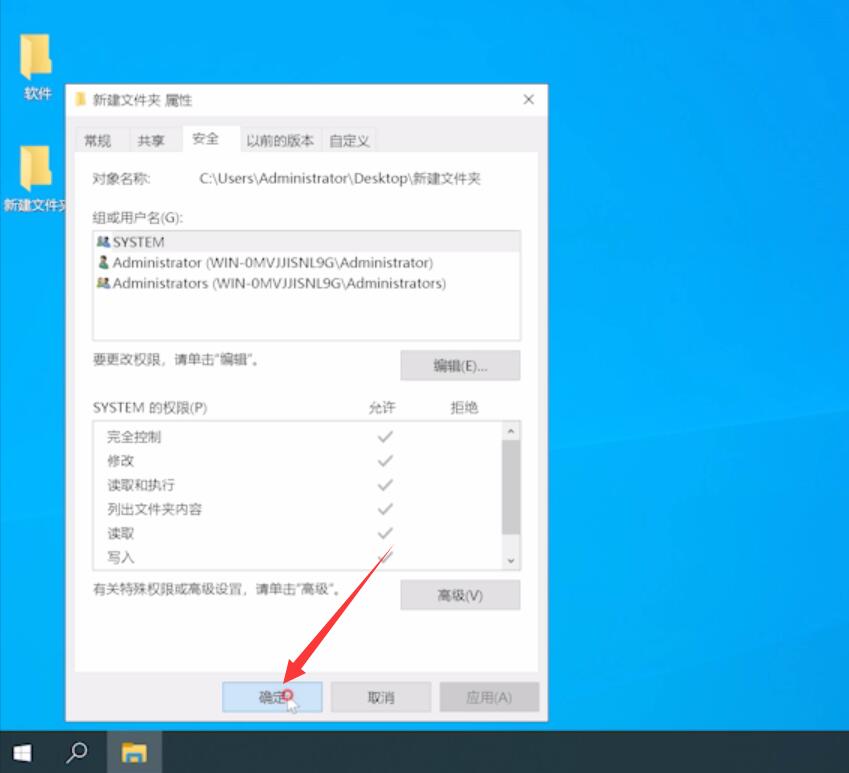
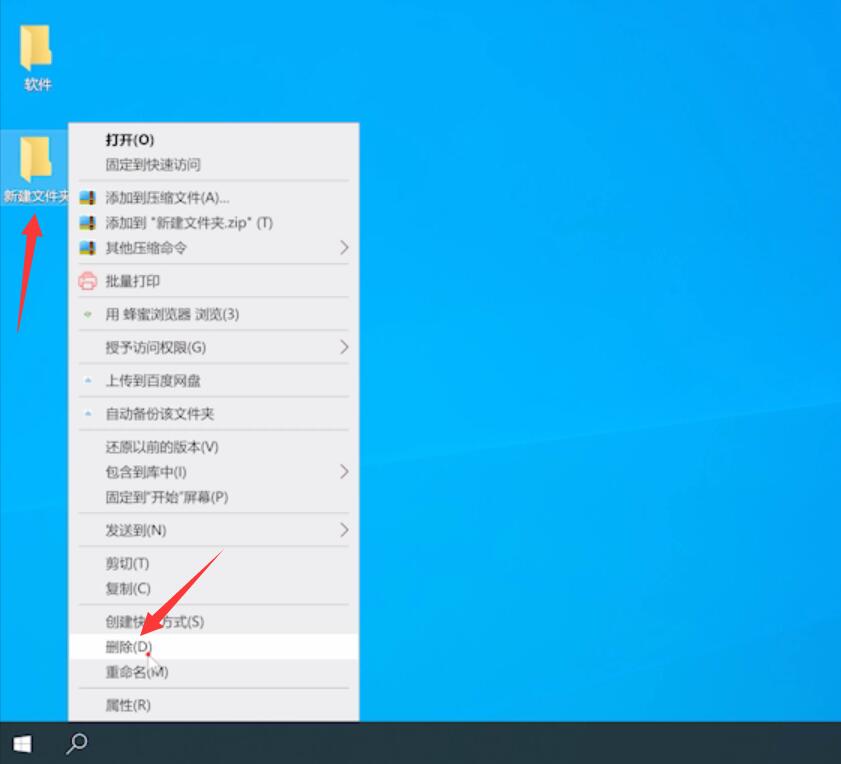
总结:
方法一:
打开文件夹复制地址
打开任务管理器
点性能打开资源监视器
在关联一栏粘贴地址
右键相关进程结束进程
然后再删除文件夹即可
方法二:
打开软件选择属性
点击安全编辑
把拒绝中的勾全部去掉
点击确定删除文件即可